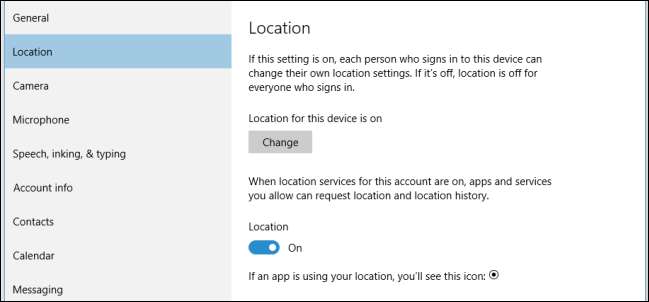
Windows 10 include o mulțime de setări noi de confidențialitate, toate sunt importante de la sine, dar poate nici una, la fel ca setările de locație. Dacă aveți grijă de confidențialitate, veți dori cu siguranță să le investigați mai departe.
În ansamblu, setările de confidențialitate ale Windows 10, cel puțin în cea mai recentă versiune, sunt mult mai extinse și mai cuprinzătoare decât omologul său Windows 8.1 .
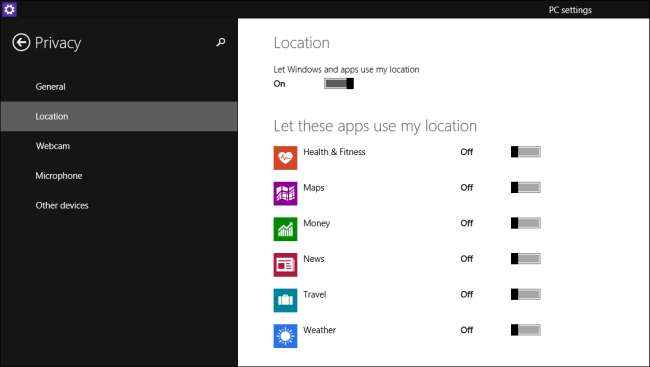
Unul dintre cele mai importante aspecte ale oricărui set de opțiuni de confidențialitate vor fi elementele de locație, deoarece acestea vă vor lega pe dvs. și pe dispozitivul dvs. de un loc, dezvăluind unde sunteți și unde ați fost. Din fericire, Windows 10 include un set mai bun de setări de confidențialitate orientate spre locație, despre care vrem să discutăm astăzi mai detaliat.
Dezactivarea locației la nivel global sau individual
Prima și cea mai importantă diferență dintre Windows 8.1 și Windows 10 este că în acesta din urmă, puteți dezactiva locația fie la nivel global, deci este dezactivată pentru toate conturile de utilizator de pe acel dispozitiv, fie individual, ceea ce înseamnă că fiecare utilizator își poate seta propriile setări de locație .
Mai întâi, deschideți Setările în Windows 10 și faceți clic pe grupul de confidențialitate. Pentru a dezactiva locația doar pentru acel cont, puteți face clic pe butonul de sub „Locație” la „Dezactivat”.
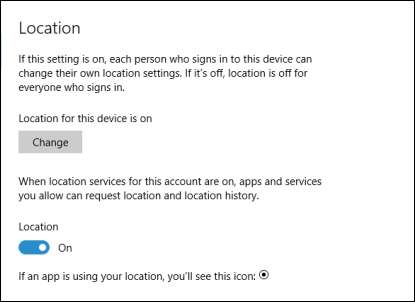
Dacă doriți să dezactivați locația pentru întregul dispozitiv, totuși, doriți să faceți clic pe butonul „Modificare”, care va deschide apoi o fereastră nouă, astfel încât să puteți dezactiva „Locația pentru acest dispozitiv”.
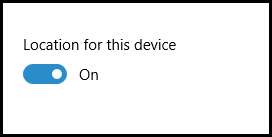
Dacă decideți să lăsați locația activată, trebuie să verificați și alte opțiuni. Mai întâi de toate, există „Istoricul locațiilor”. Istoricul este stocat pentru un „timp limitat” pentru nevoia anumitor aplicații și servicii care se bazează pe acesta.
Pentru a șterge istoricul de pe dispozitiv, faceți clic pe butonul corespunzător.
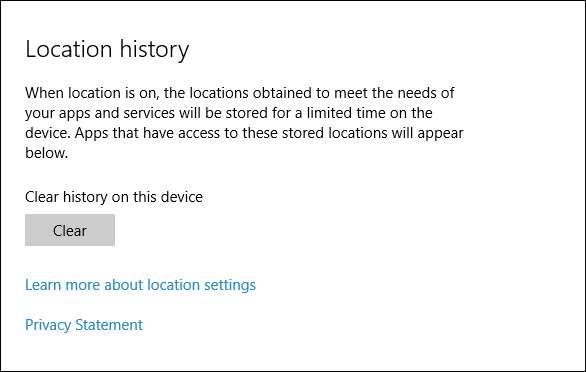
Sub opțiunea de ștergere a istoricului se află aplicațiile care vă sondează de fapt locația atunci când le utilizați. Acest lucru nu este diferit decât în Windows 8.1 și trebuie pur și simplu să parcurgeți și să faceți clic pe „Dezactivat” sau „Activat” orice aplicație pe care doriți să o interziceți sau să acordați (respectiv) permisiunea de a vă accesa locația.
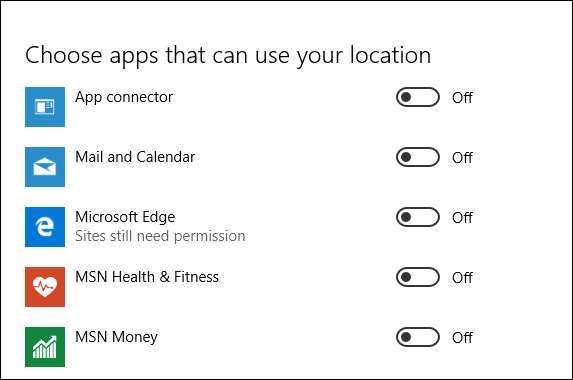
În cele din urmă, există o nouă opțiune „Geofencing”. Dacă nu știți ce este geoferma, aveți noroc pentru că avem un articol grozav care îl explică .
În Windows 10, dacă aveți o aplicație care utilizează locația dvs. pentru geofencing, aceasta va apărea sub titlu. Apoi puteți împiedica aplicațiile să vă utilizeze locația pentru geofencing, dezactivându-le.
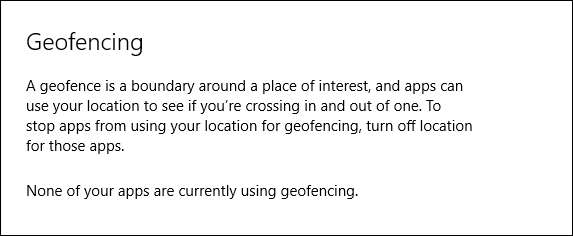
Deci, asta este totul pentru setările de locație din Windows 10. În mod evident, Microsoft i-a acordat mai mult timp și gândire decât în Windows 8.1.
Este important să rețineți și să înțelegeți, cu toate acestea, aceste setări de locație se vor aplica numai aplicațiilor care apar în lista „Alegeți aplicații care vă pot utiliza locația” și oricăror alte aplicații, fie că este un browser sau alt program desktop, poate fi în continuare capabil să identifice locația utilizând adresa dvs. IP și alte informații de bază. În aceste cazuri, va trebui să ajustați în mod corespunzător setările de confidențialitate ale fiecărei aplicații.
Dacă aveți întrebări sau comentarii pe care doriți să le împărtășiți, vă încurajăm să lăsați feedback-ul dvs. pe forumul nostru de discuții.







